Shiriti anësor i Windows-it përmban vegla. Ato bëjnë të mundur që të shikohet shpejt koha dhe moti, të zbulohet kursi i këmbimit dhe lajmet më të fundit, të luajnë lojëra dhe të dëgjojnë radio. Për të shtuar miniaplikacione në shiritin anësor, ndiqni këto hapa.
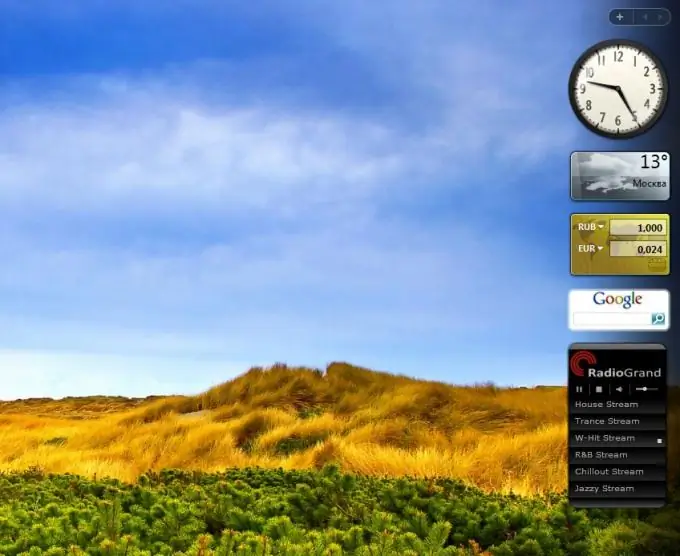
Udhëzimet
Hapi 1
Shtoni vegla të instaluara si parazgjedhje. - Hapni panelin "Galeria Gadgets": klikoni me të djathtën në shiritin anësor - dhe zgjidhni "Shto vegël". Ju gjithashtu mund të klikoni në kryq në pjesën e sipërme të shiritit anësor.
- Shtoni një vegël: klikoni dy herë në vegël, ose thjesht tërhiqeni atë në shiritin anësor. Ose klikoni me të djathtën në ikonën e veglës dhe zgjidhni shtoni. Vegla shfaqet në shiritin anësor.
Hapi 2
Gjeni dhe shkarkoni vegla të reja. - Kliko me të djathtën në shiritin anësor - dhe zgjidh Shto vegël.
- Në dritaren që shfaqet, klikoni Gjeni Gadgets në Internet. Ju do të çoheni në faqen për personalizimin e shiritit anësor dhe shtimin e miniaplikacioneve.
Mund të zgjidhni nga veglat më të shkarkuara ose veglat më të vlerësuara. Nëse jeni duke kërkuar për një vegël specifike - përdorni kërkimin në krye të faqes. - Zgjidhni një vegël - dhe klikoni "Shkarkoni". Shfaqet mesazhi "Dorëzimi i sendit nuk është i verifikuar". Klikoni në rregull.
- Ruani aplikacionin e shkarkuar në dosjen Gadgets në hard diskun tuaj.
Hapi 3
Instaloni veglën - Shkoni te dosja Gadgets dhe klikoni dy herë në skedarin e veglës.
- Shfaqet mesazhi i Windows Sidebar: "Nuk mund të verifikoj botuesin. Të instalohet vegla "?
- Zgjidhni "Install". Kaq, vegla është instaluar dhe shfaqet në shiritin anësor.






